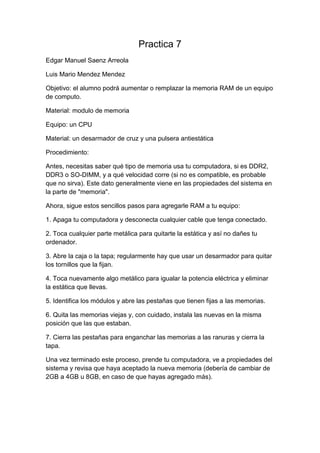
Practica 7 equipo 22
- 1. Practica 7 Edgar Manuel Saenz Arreola Luis Mario Mendez Mendez Objetivo: el alumno podrá aumentar o remplazar la memoria RAM de un equipo de computo. Material: modulo de memoria Equipo: un CPU Material: un desarmador de cruz y una pulsera antiestática Procedimiento: Antes, necesitas saber qué tipo de memoria usa tu computadora, si es DDR2, DDR3 o SO-DIMM, y a qué velocidad corre (si no es compatible, es probable que no sirva). Este dato generalmente viene en las propiedades del sistema en la parte de "memoria". Ahora, sigue estos sencillos pasos para agregarle RAM a tu equipo: 1. Apaga tu computadora y desconecta cualquier cable que tenga conectado. 2. Toca cualquier parte metálica para quitarte la estática y así no dañes tu ordenador. 3. Abre la caja o la tapa; regularmente hay que usar un desarmador para quitar los tornillos que la fijan. 4. Toca nuevamente algo metálico para igualar la potencia eléctrica y eliminar la estática que llevas. 5. Identifica los módulos y abre las pestañas que tienen fijas a las memorias. 6. Quita las memorias viejas y, con cuidado, instala las nuevas en la misma posición que las que estaban. 7. Cierra las pestañas para enganchar las memorias a las ranuras y cierra la tapa. Una vez terminado este proceso, prende tu computadora, ve a propiedades del sistema y revisa que haya aceptado la nueva memoria (debería de cambiar de 2GB a 4GB u 8GB, en caso de que hayas agregado más).
- 2. Conclusiones: Pues esta práctica me pareció muy interesante porque pudimos interactuar con la computadora y aprendimos a cambiar una memoria ram e instalar una nueva también observamos que la memoria que nos toca cambiar era marca Kingston de 1 gb de capacidad.
